Insérer du texte sous Fusion 360
Dans cet article nous allons expliquer comment insérer du texte sous Fusion 360 au sein de vos formes 3D.
Pour être le plus efficace possible, je vous propose ici 2 formats :
- un format vidéo que j’ai mis à disposition sur Youtube, avec des explications plus détaillées et la création pas un pas d’un écriteau personnalisé.
- un format texte, qui va à l’essentiel.
Explication détaillée en vidéo avec la création d’un écriteau personnalisé :
> Etape 1 : La Création du texte
Au sein de Fusion 360, une fois que vous avez créé une forme en 3D, vous allez pouvoir y insérer du texte en faisant : Solide > Créer > Text

Lorsque vous cliquez sur texte, un pointeur apparait. Allez cliquer sur la face sur laquelle vous voulez y insérer votre texte. Le menu de personnalisation apparaitra alors comme ceci :
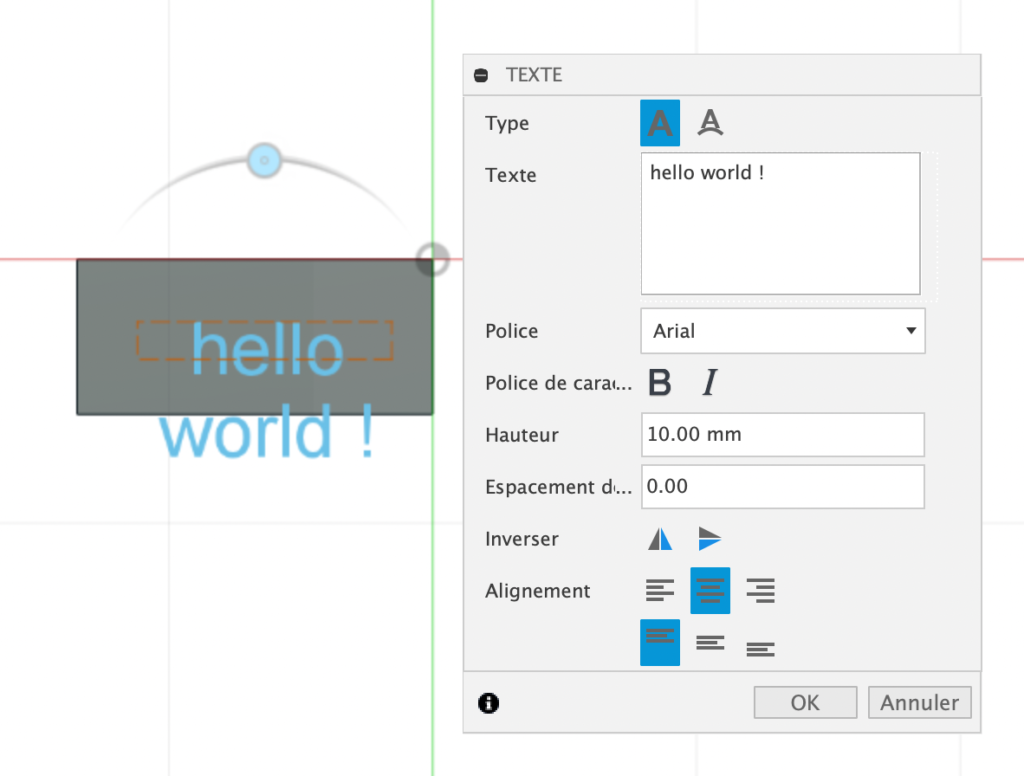
Faites toutes les modifications voulues à partir de ce menu ( police, hauteur, espacement…) et en cliquant sur la molette au dessus du texte pour ajuster également sa position.
Une fois finie, cliquez sur « Terminer l’esquisse » en haut à droite. Vous obtenez ceci :
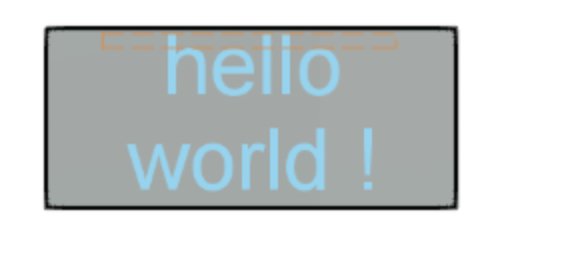
Note : Si vous voulez de nouveau modifier votre texte, cliquez deux fois sur celui-ci pour faire réapparaître le menu, ou une fois pour réajuster sa position.
Etape 2 : L’extrusion
Désormais il faut extruder le texte afin qu’il apparaisse en relief sur notre forme. Pour cela, cliquez sur le texte. Lorsqu’il est bien sélectionné il apparaitra en bleu foncé, sinon il sera comme sur la photo précédente, en bleu claire.
Allez ensuite dans l’onglet Solide > Extrusion
Ce menu apparait :

Ici, dans « Distance » vous devez modifier la valeur pour pouvoir permettre l’extrusion de la forme.
vous pouvez modifier la valeur comme ceci :
- Un nombre négatif aura pour effet de « creuser » le texte dans la forme 3D. Ici avec la valeur négative
-5. Plus la valeur négative sera élevé, plus le texte sera sous extrudé profondément.

- A l’inverse, un nombre positif aura pour effet de mettre en relief le texte. Ici avec la valeur positive
5. Plus la valeur positive sera élevé, plus le texte sera extrudé.

C’est tout pour ce tutoriel. N’hésitez pas à visionner la vidéo pour plus de détails et d’explications.